Nastavení bezdrátové sítě lan – Canon i-SENSYS MF244dw User Manual
Page 83
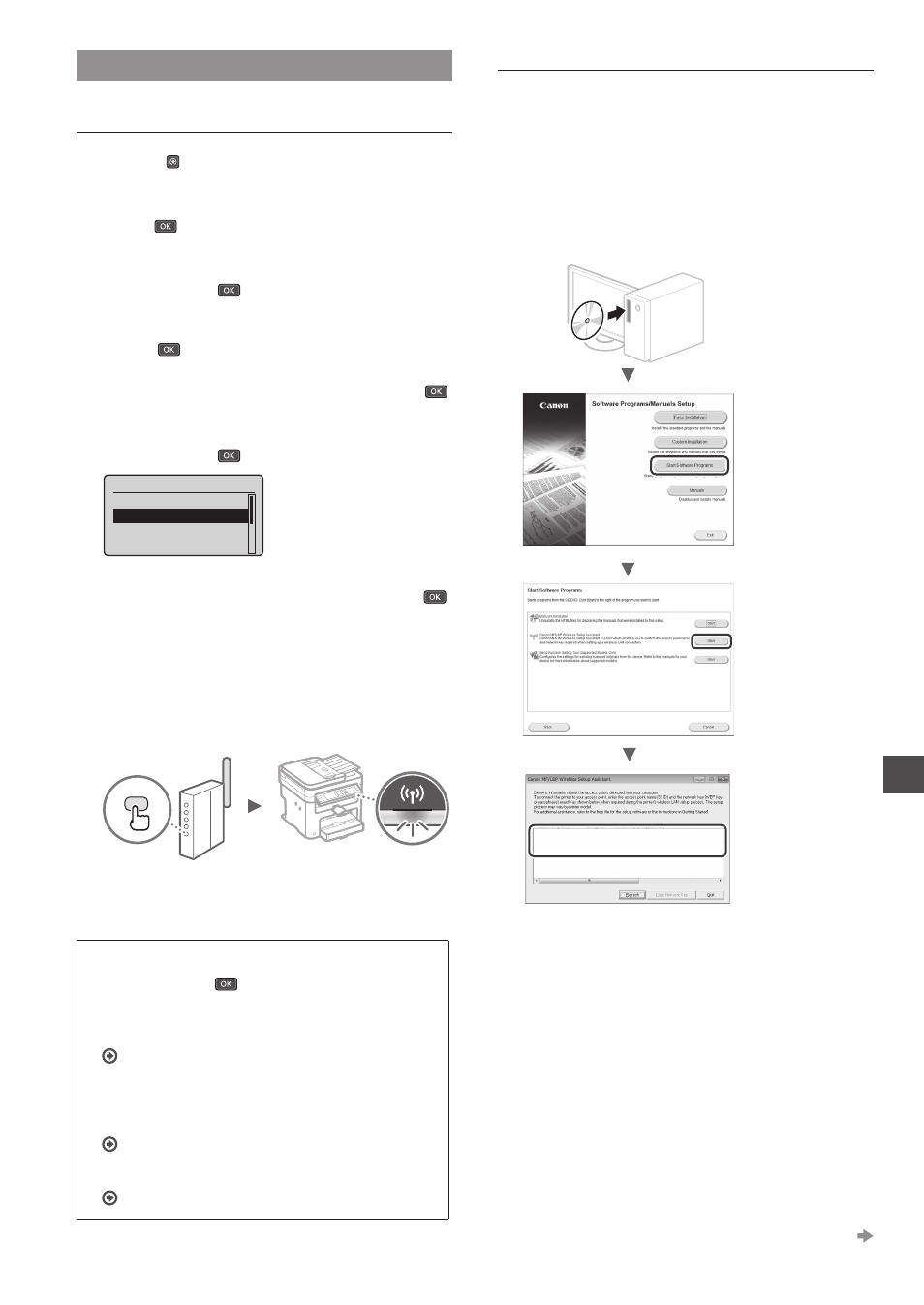
83
Cs
Nastavení bezdrátové sítě LAN
Režim tlačítka odeslání
1
Stiskněte .
2
Vyberte položku
tlačítko
.
3
Vyberte položku
stiskněte tlačítko
.
Když se objeví obrazovka s požadavkem na povolení
bezdrátové sítě LAN, zvolte možnost
stiskněte
.
4
Přečtěte si zobrazenou zprávu a stiskněte tlačítko
.
5
Vyberte položku
stiskněte tlačítko
.
1DVWDYEH]GUVtWę/$1
Nastavení SSID
5HåLPWORGHVOiQt ...
5HåLPNyGX3,1:36
5HåLP~VSRU\HQHUJ...
6
Vyberte položku
.
7
Stiskněte a podržte* tlačítko, dokud kontrolka svítí
nebo bliká.
Do 2 minut od zvolení možnosti
stisknout tlačítko WPS.
* Doba, po kterou je nutné tlačítko podržet, se může lišit podle
používaného směrovače.
8
Po navázání připojení počkejte přibližně 2 minuty.
V tomto intervalu se nastaví adresa IP.
Pokud se zobrazí chybová zpráva:
Stisknutím tlačítka
obrazovku zavřete, zkontrolujte
správnost síťového klíče a poté nastavení zopakujte.
Pokud nelze přístupový bod zjistit ani po opakovaném
pokusu, získáte informace v následující části:
Uživatelská příručka „Pokud se zobrazí chybová zpráva“
Při kontrole síťového připojení:
Pomocí počítače připojeného k síti lze zkontrolovat, zda je
zařízení správně připojeno k síti.
Uživatelská příručka „Zobrazení nastavení sítě”
Ruční nastavení adresy IP:
Uživatelská příručka „Připojení k bezdrátové síti LAN“
Ruční nastavení přístupového bodu
1
Zkontrolujte identifi kátor SSID nebo síťový klíč pro
směrovač nebo přístupový bod bezdrátové sítě LAN.
• Zkontrolujte označení na bezdrátovém směrovači sítě
LAN.
• Identifi kátor SSID nebo síťový klíč můžete zkontrolovat
pomocí průvodce „Canon MF/LBP Wireless Setup
Assistant“ (Průvodce Canon nastavením bezdrátové sítě
u přístroje MF/LBP) na disku DVD-ROM, který je dodáván
s přístrojem.
Pokud se nezobrazí informace o směrovači bezdrátové sítě
LAN, klikněte na tlačítko [Refresh] (Aktualizovat). Pokud se
po kliknutí na tlačítko [Refresh] (Aktualizovat) informace
nezobrazí, ověřte, že je dokončeno nastavení počítače pro
směrovač (přístupový bod) bezdrátové sítě LAN.
2
Zapište si název SSID a síťového klíče zobrazený
v kroku 1. Po zobrazení více přístupových bodů
zapište všechna SSID, která se zobrazí.
Přejděte na další stránku
